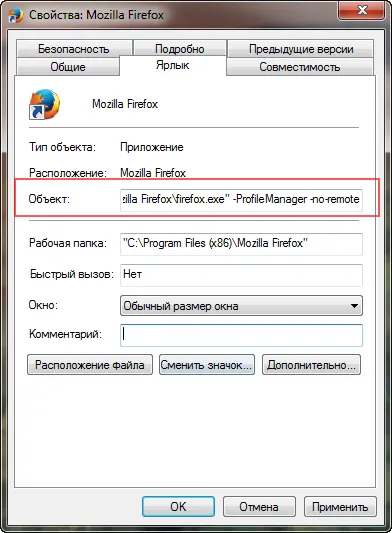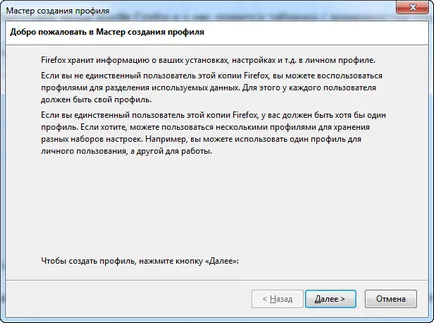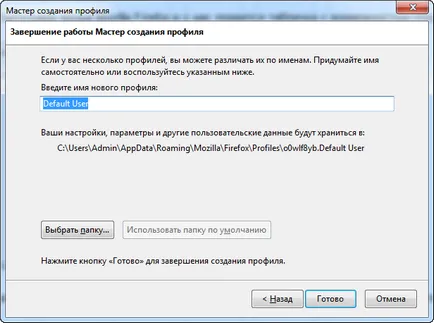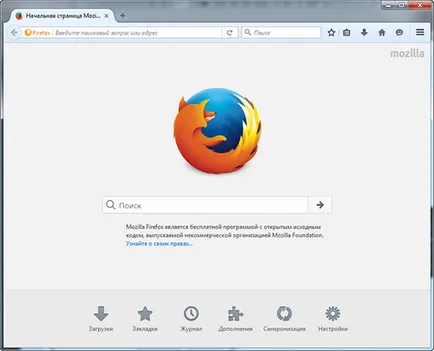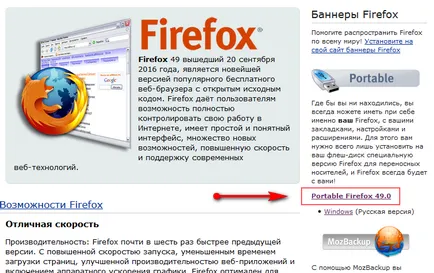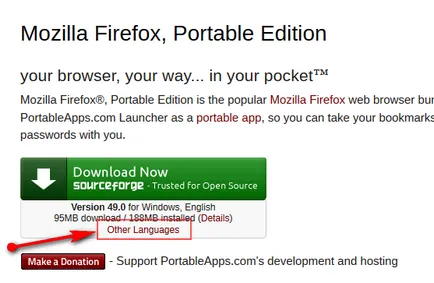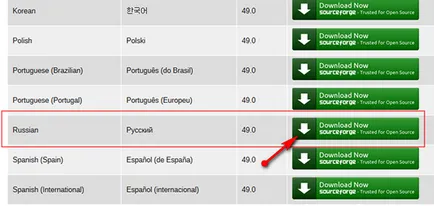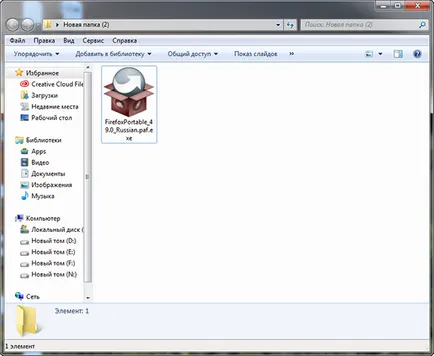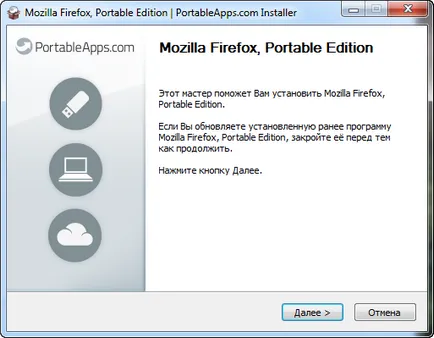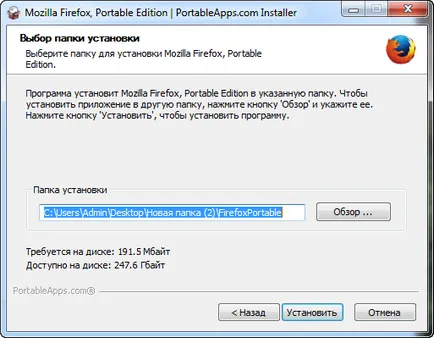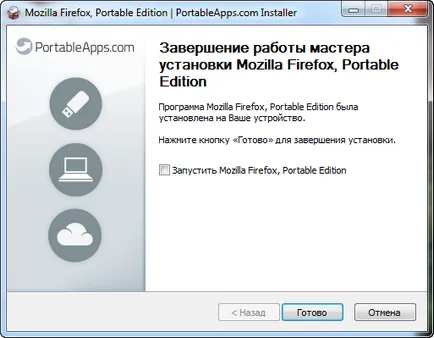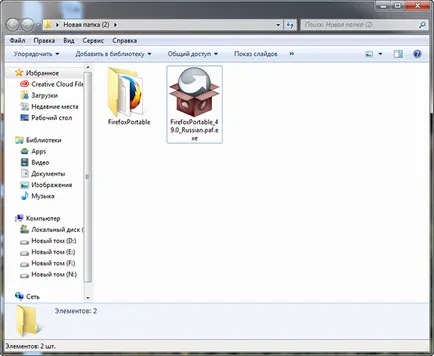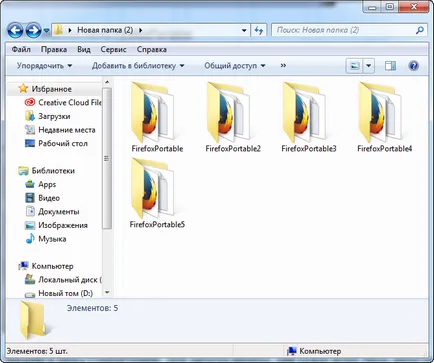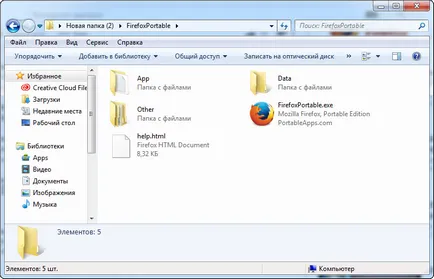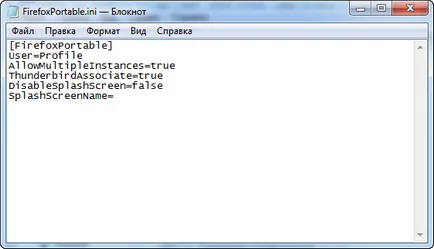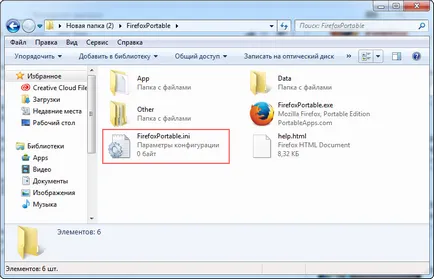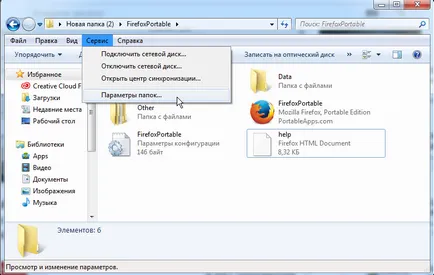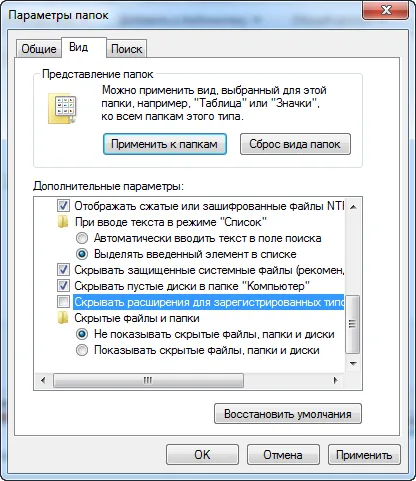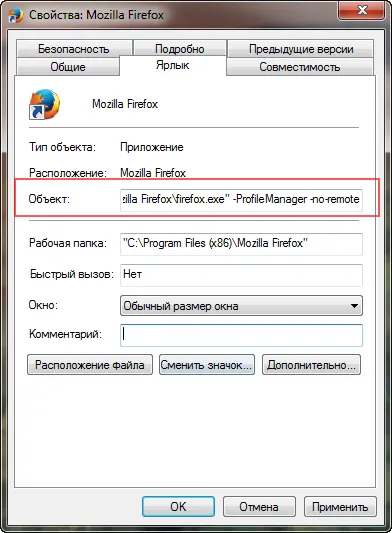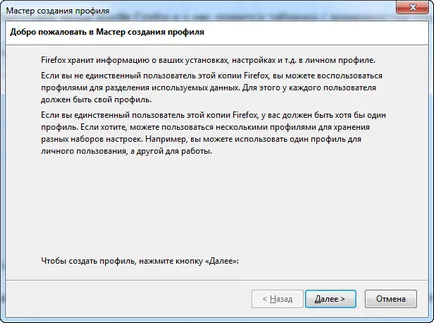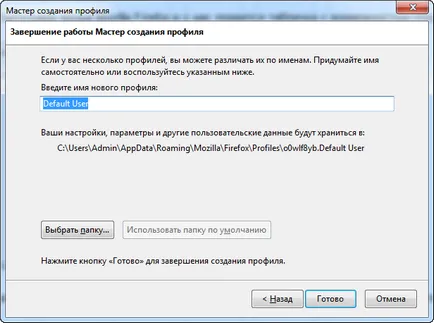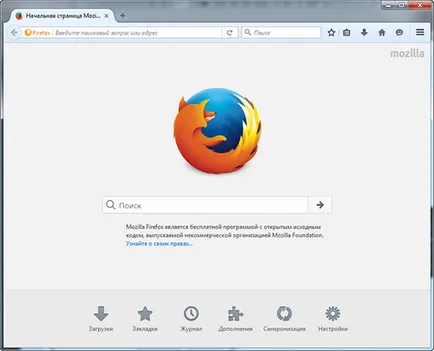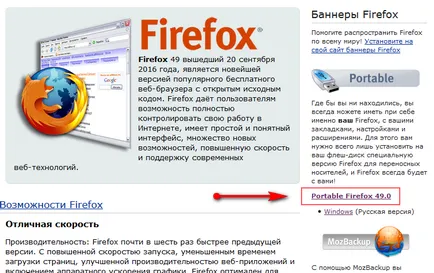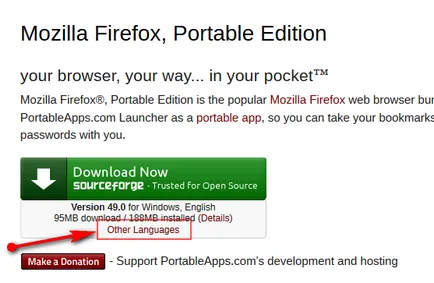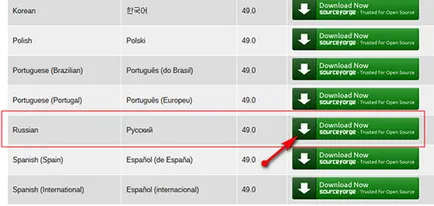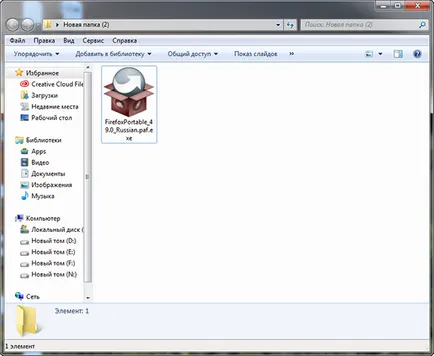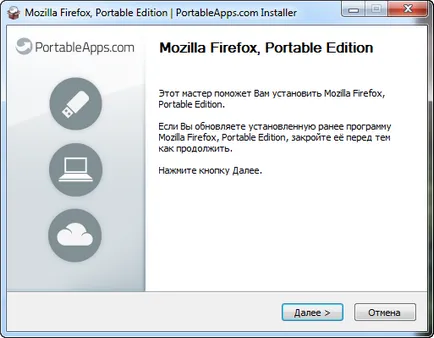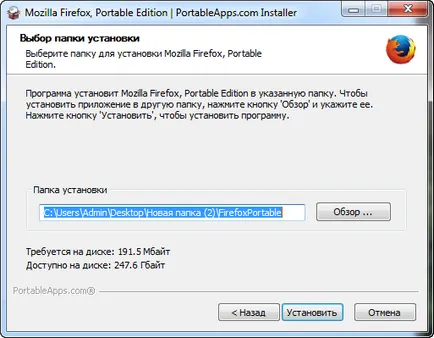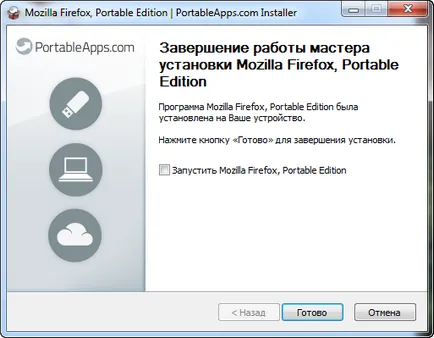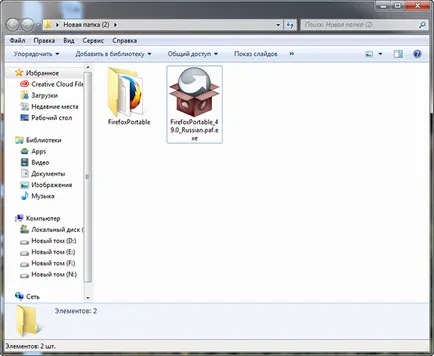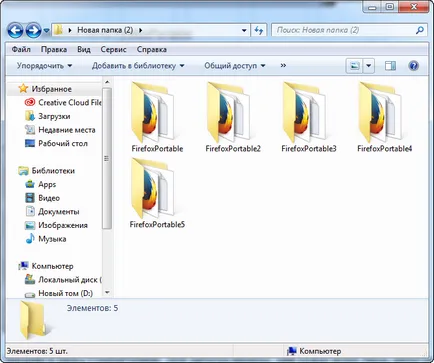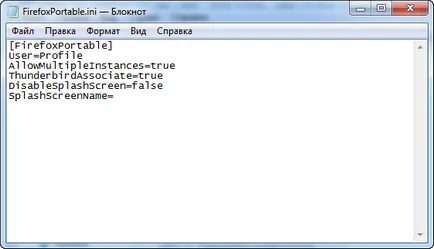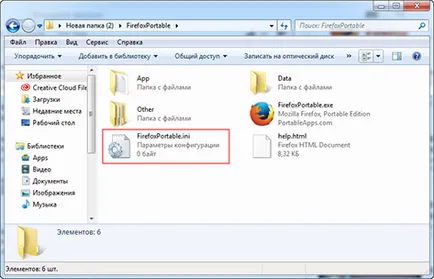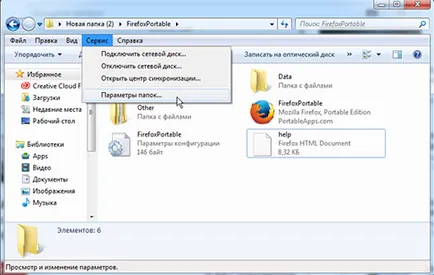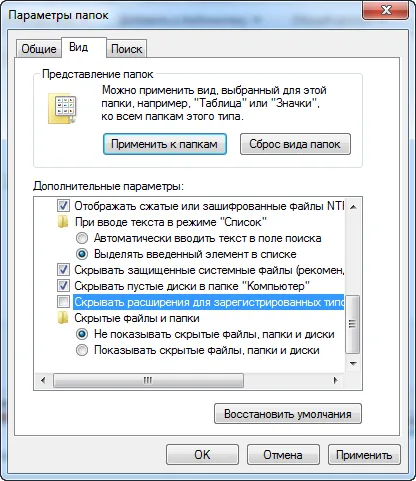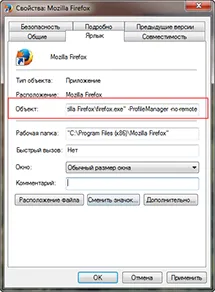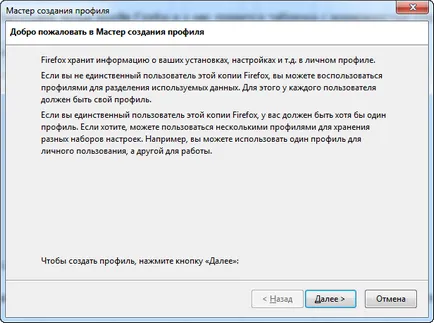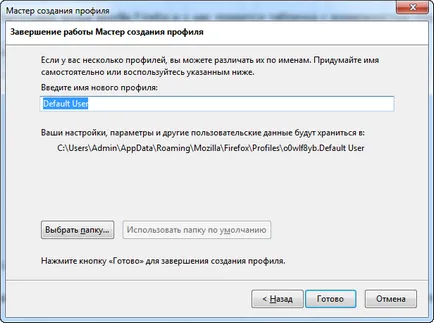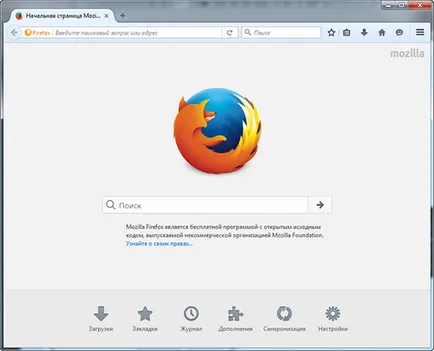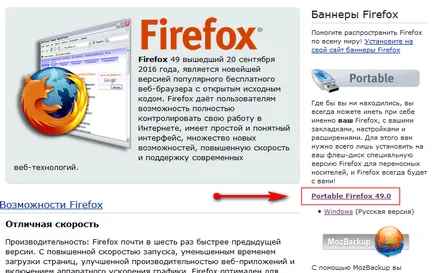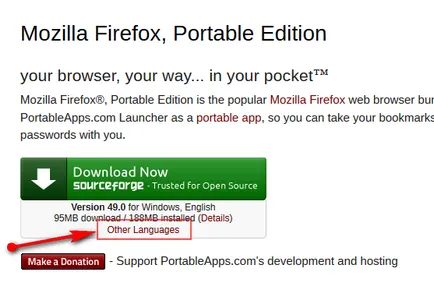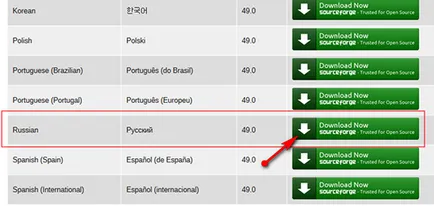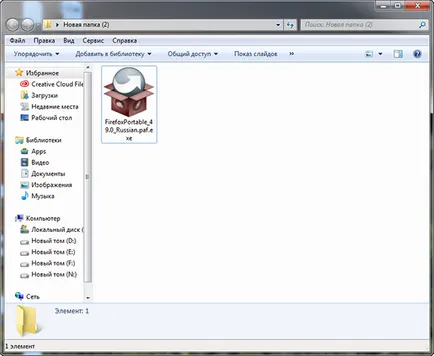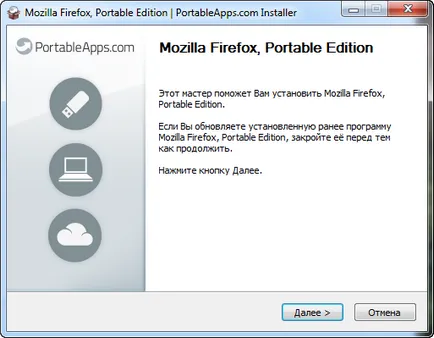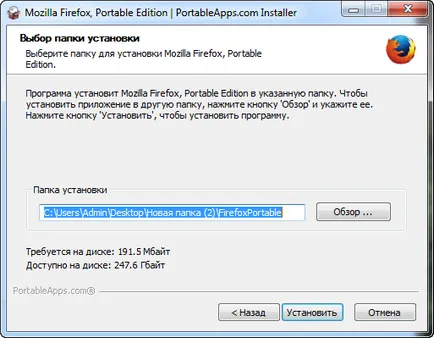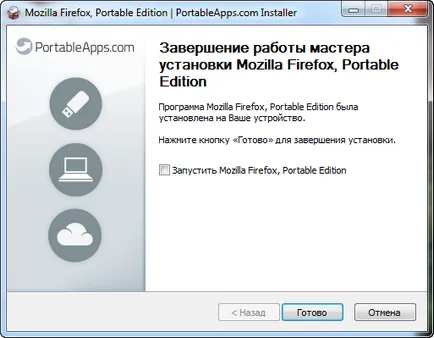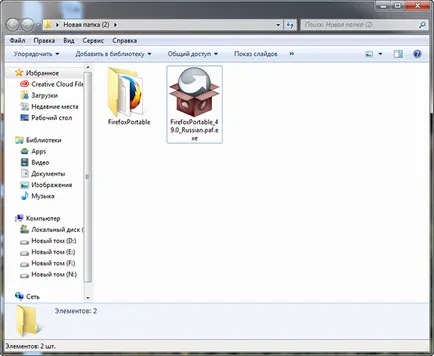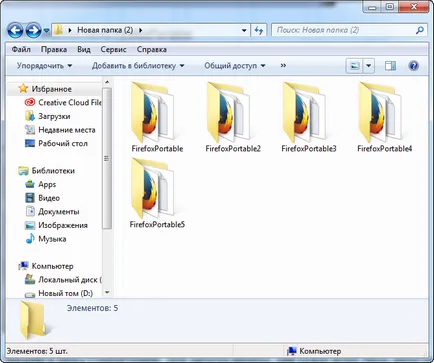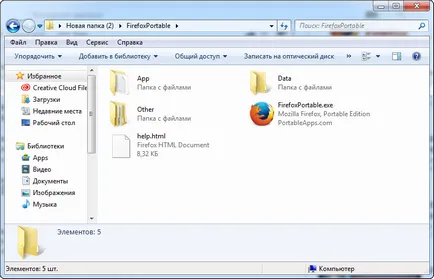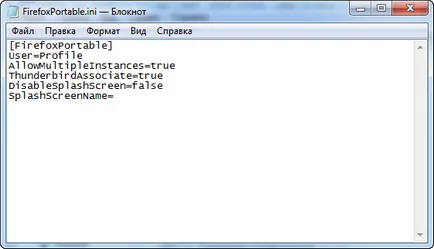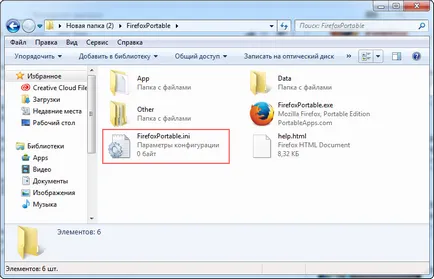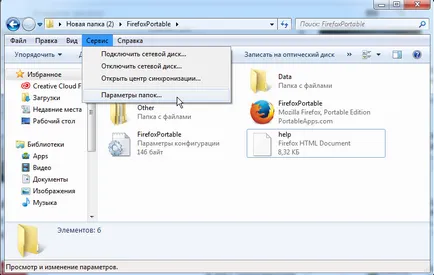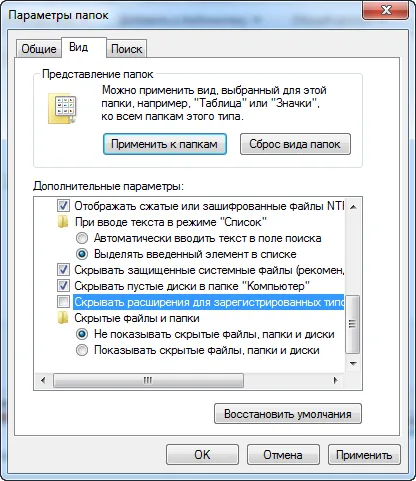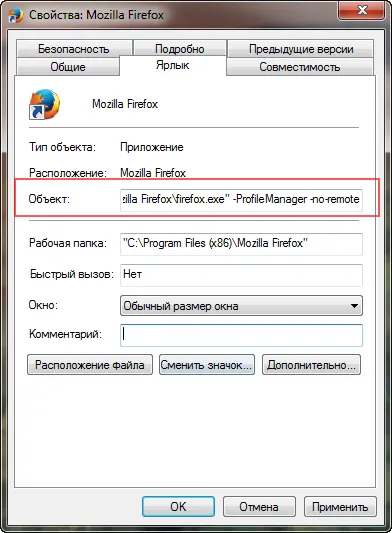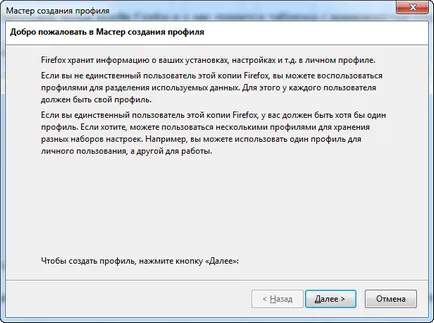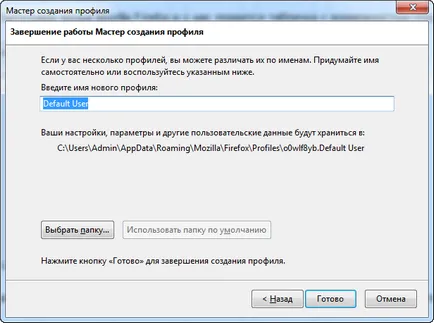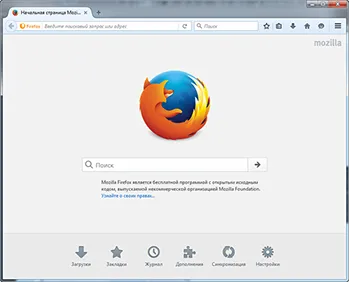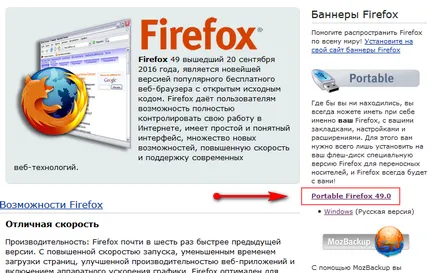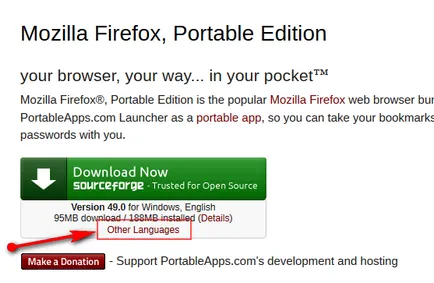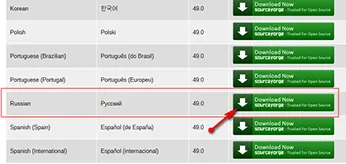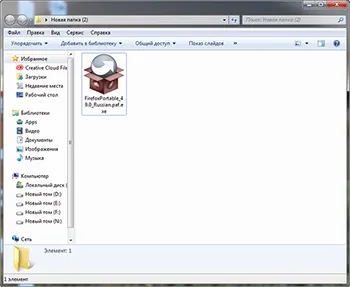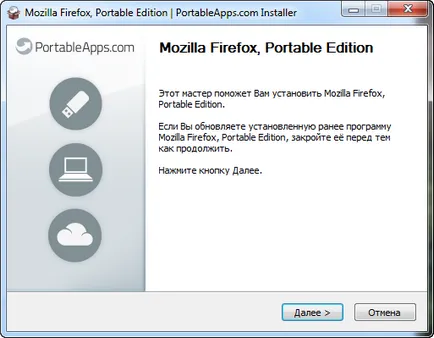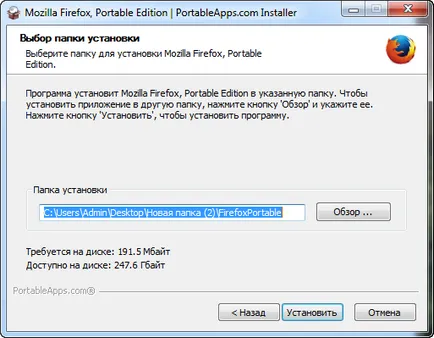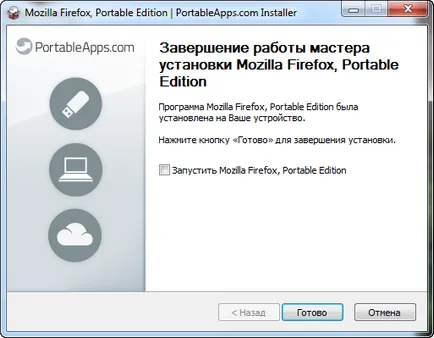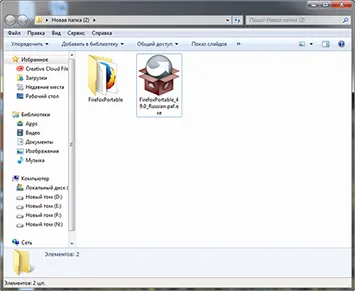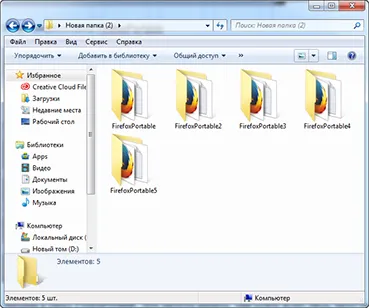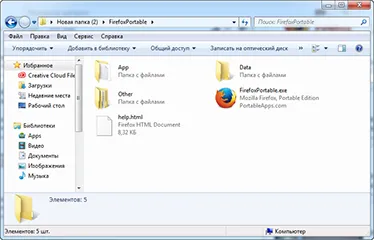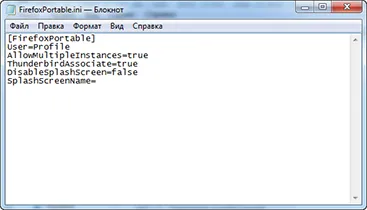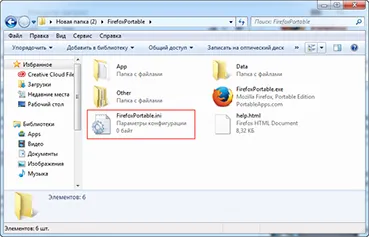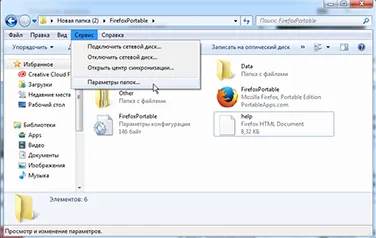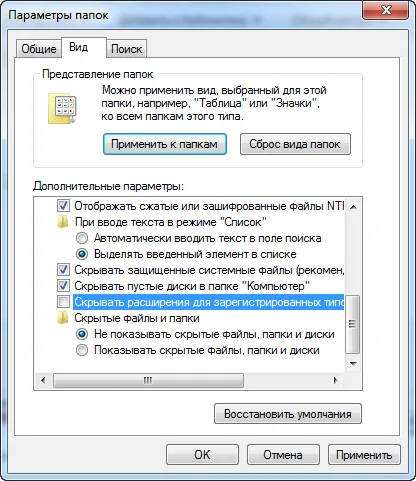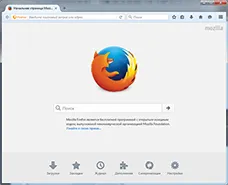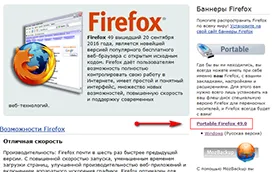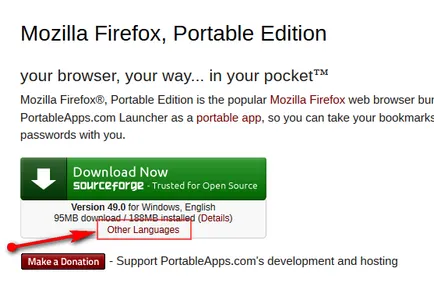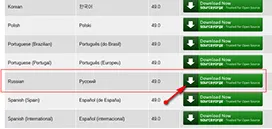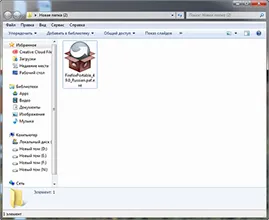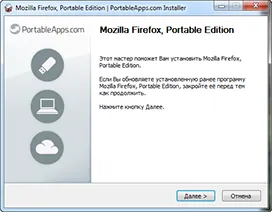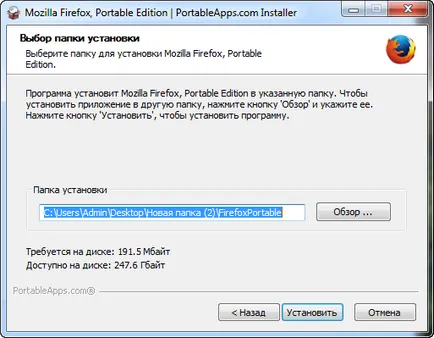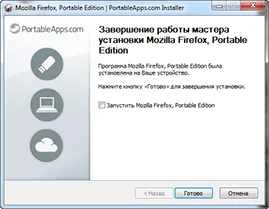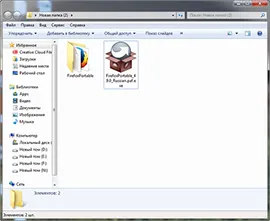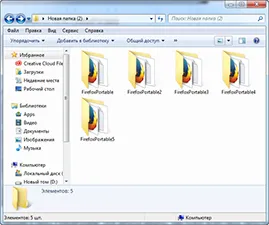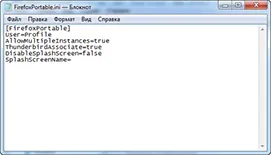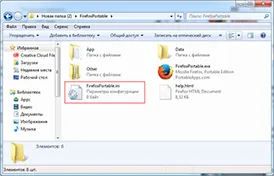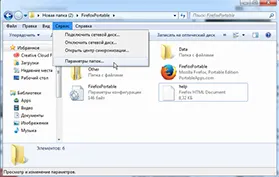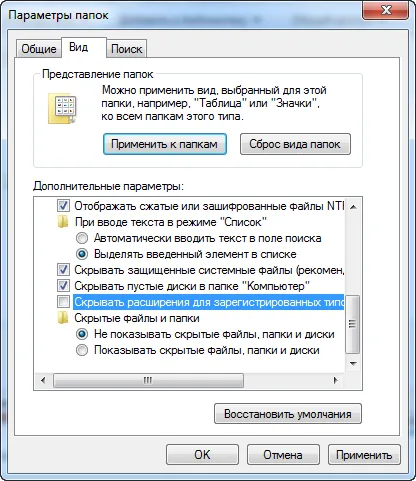Începând cu iMacros în diferite firefox mozilla profiluri
Aceste opțiuni nu ne convine:
1. Nu putem deschide al doilea tab, și executați un al doilea sau același script ca un script / macro poate fi redat numai într-o singură fereastră, în același profil.
Ce este un profil?
Să presupunem că ați descărcat și instalat browser-ul care a făcut setările, semne de carte, introduceți un supliment diferit. Acesta este primul profil. Și din acest browser profil (fereastra), puteți rula script-ul și pentru a rula un al doilea sau același scenariu, avem nevoie pentru a crea mai multe profiluri.
Pentru a crea un al doilea profil este deja cu alte marcaje, setări, adăugiri, etc. procedați în felul următor:
Nu avem nevoie de a doua oară pentru a descărca browser-ul Mozilla Firefox.
1. Pe desktop, faceți clic dreapta mouse-ul pe pictograma Mozilla Firefox și selectați - Properties.
În „obiect“, după firefox.exe“, inserați
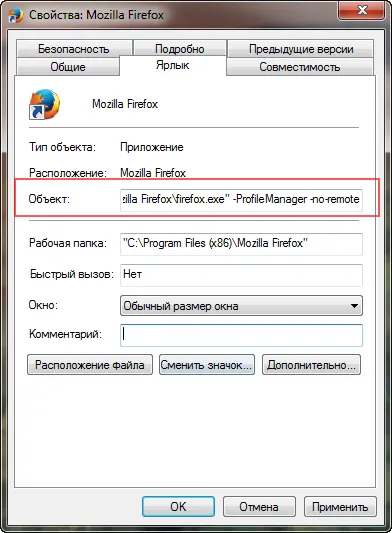
2. W Eticheta apuskaem Mozilla Firefox și vom avea o tabletă cu abilitatea de a crea un profil.

Vei avea un singur profil. Puteți crea, redenumi și șterge profilul.
3. Faceți clic pe Creare
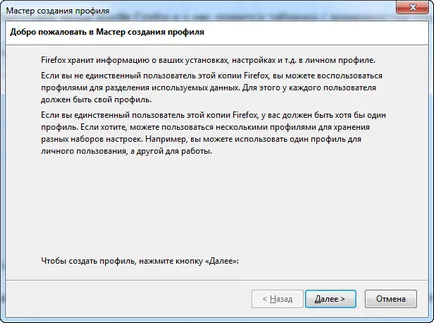
4. Faceți clic pe Următorul, introduceți numele unui nou profil - Finish
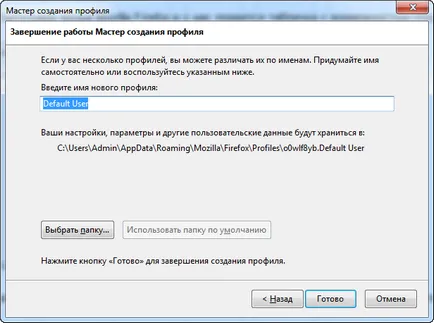
Eticheta afișează profilul nou creat.
5. Selectați-l și faceți clic pe Lansare Firefox.

Avem în fața noastră va apărea o fereastră nouă, noul profil Mozilla Firefox, fără nici un fel de suplimente, marcaje, etc. Kak-ca și în cazul în care prima dată când am descărcat și instalat Mazilu.
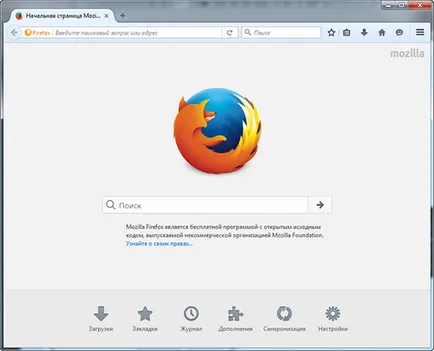
Fiecare profil nou creată, trebuie să stabilim iMacros și fiecare va avea propriile sale setări.
Pentru informații despre cum se instalează iMacros în Muff este scris aici
Crearea profilurilor în Mozilla Firefox în versiunea portabilă
Versiunea portabil - o versiune Mazilu, care nu necesită instalare după descărcare, adică, puteți rula imediat. De asemenea, puteți rula portabl Mazilu de stick-ul și să se joace script-ul în iMacros.
Pentru a descărca versiunea portabl Mazilu în limba rusă de pe site-ul oficial, faceți clic pe un link mozilla-russia.org/products/firefox și așa cum este indicat în imaginea de mai jos, vom efectua la fel.
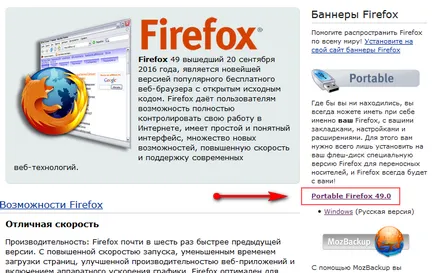
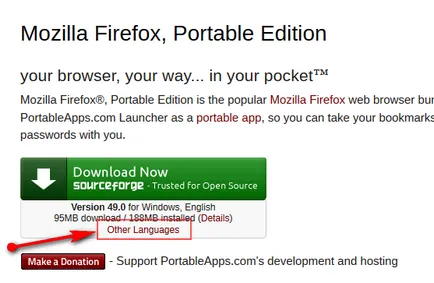
Alegerea rusă și faceți clic pe butonul verde Descarcă acum
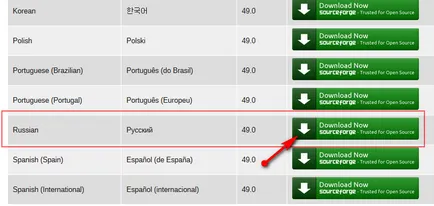
După ce descărcați un fișier, creați un folder nou și puneți-l acolo.
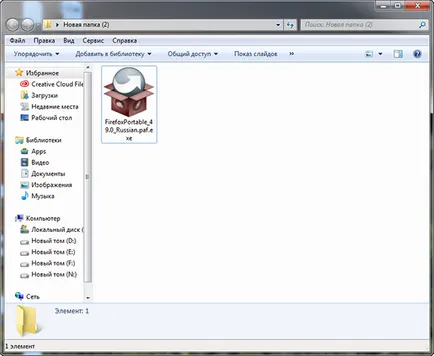
Acum, avem nevoie să-l despacheta. Lansați-l și faceți clic pe Următorul
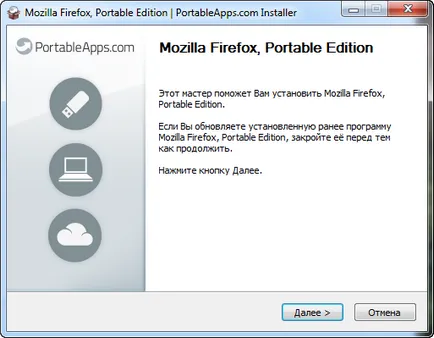
Faceți clic pe Instalare. Nu se va instala și despacheta în același folder în care fișierul în sine.
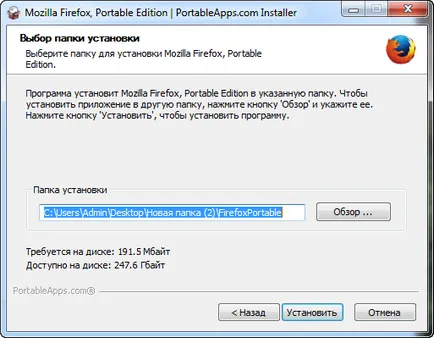
După despachetare, faceți clic pe Finish
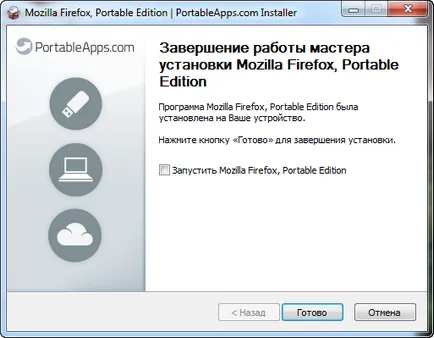
Vom FirefoxPortable dosar
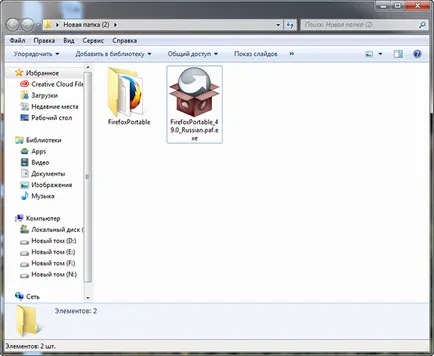
FirefoxPortable_49.0_Russian.paf șterge fișierul și de a crea un dosar cu copii
aceleași nume se încheie cu 1, 2, 3, etc.
Puteți specifica numele oricărui folder.
Fiecare dosar nou - un nou profil.
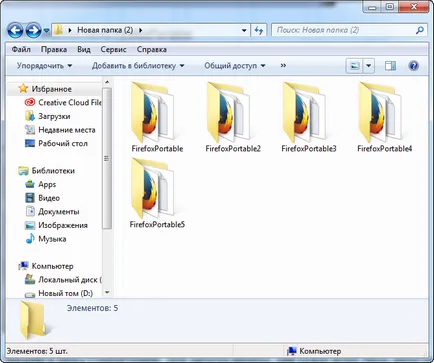
Du-te la dosarul FirefoxPortable.
Pentru a începe Mazilu, avem nevoie doar pentru a rula FirefoxPortable.exe
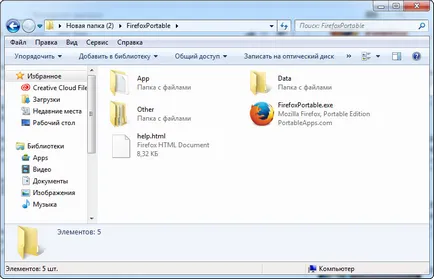
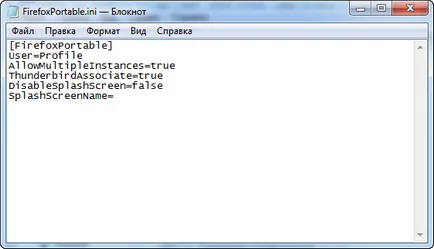
Apoi, redenumiți-l la același nume ca și FirefoxPortable.exe, numai că în loc de a se extinde exe, specificați .ini. Scoateți .txt și specificați .ini (FirefoxPortable.ini). Sau puteți descărca doar fișierul din link-ul.
Și apoi, am găsit această copie FirefoxPortable.ini și inserați în fiecare dosar FirefoxPortable
Ar trebui să arate ca imaginea de mai jos în fiecare dosar.
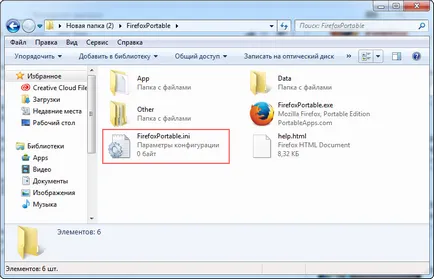
Dacă nu afișați fișierele de extensie .exe. ini, veți avea nevoie în opțiunile de dosar, fila Vizualizare, debifați - Ascunde extensiile pentru tipurile de fișiere cunoscute și faceți clic pe OK.
Pentru a face acest lucru, faceți clic pe Instrumente - Folder Options
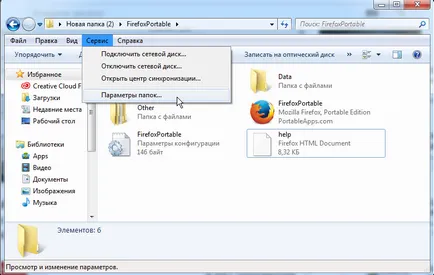
În fila View, scoateți bifa - Ascunde extensiile pentru
tipuri de fișiere, și faceți clic pe OK.
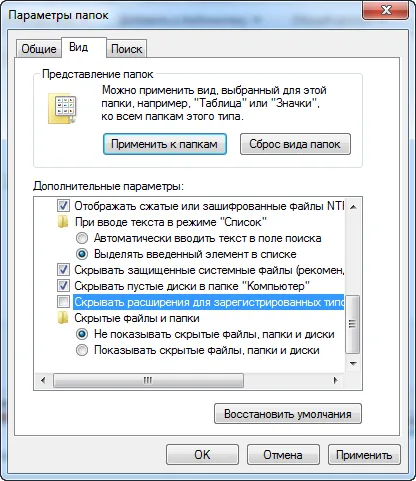
Apoi, ați afișat extensia de fișier și, de asemenea, le poate redenumi.
Acum, în fiecare profil set iMacros.
Consiliul. Puteți crea comenzi rapide la fișiere FirefoxPortable.exe, le-a pus într-un dosar separat și le-a alerga de acolo, de fiecare dată nu pentru a merge în aceste dosare.